Hur du lägger till emoji till dina foton innan du publicerar på sociala medier på iPhone, iPad och Mac

Om du vill lägga till lite kreativitet eller integritet till dina foton, kan emojis vara ett bra verktyg för att uppnå den effekt du vill ha. Oavsett om du vill lägga till några söta emoji, dölja ditt ansikte eller dölja viktiga delar av en bild, kan du enkelt göra det med bara några enkla steg.
I den här guiden får du lära dig hur du lägger till emoji till dina foton i appen Foton på iPhone, iPad eller Mac, såväl som populära appar för sociala medier som Twitter, Facebook, Instagram, Snapchat, LinkedIn och WhatsApp.
Appen Apple Photos
På iPhone och iPad
1) Gå till appen Foton och öppna en bild.
2) Klicka på ”Redigera” och sedan på layoutknappen (en penna i en cirkel).
3) Klicka på plustecknet (+) och välj Text.
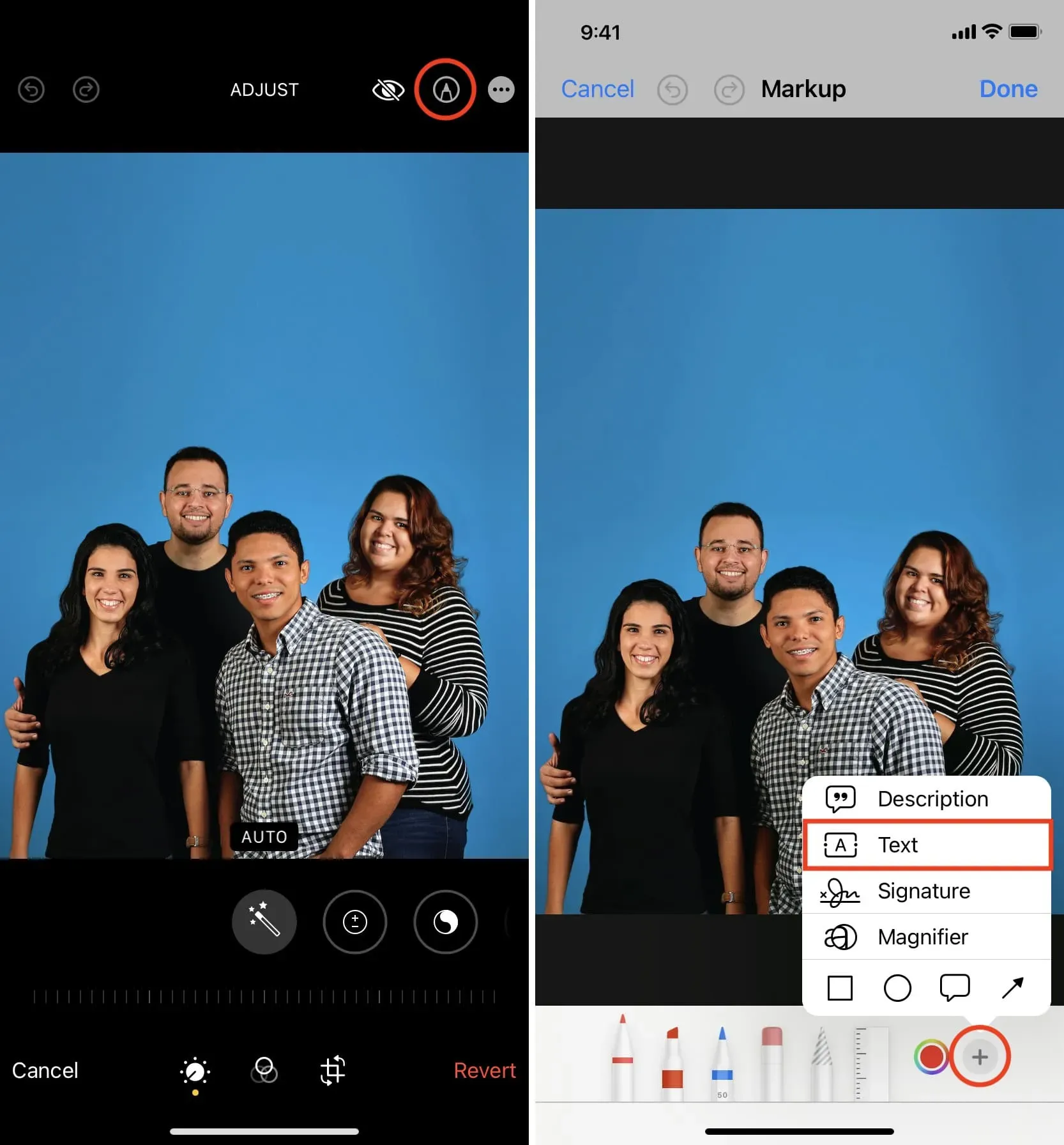
4) Du kommer nu att se ordet Text i en ram på skärmen. Dubbelklicka på den för att öppna tangentbordet.
5) Använd nu ditt tangentbord för att skriva in en eller flera emoji här.
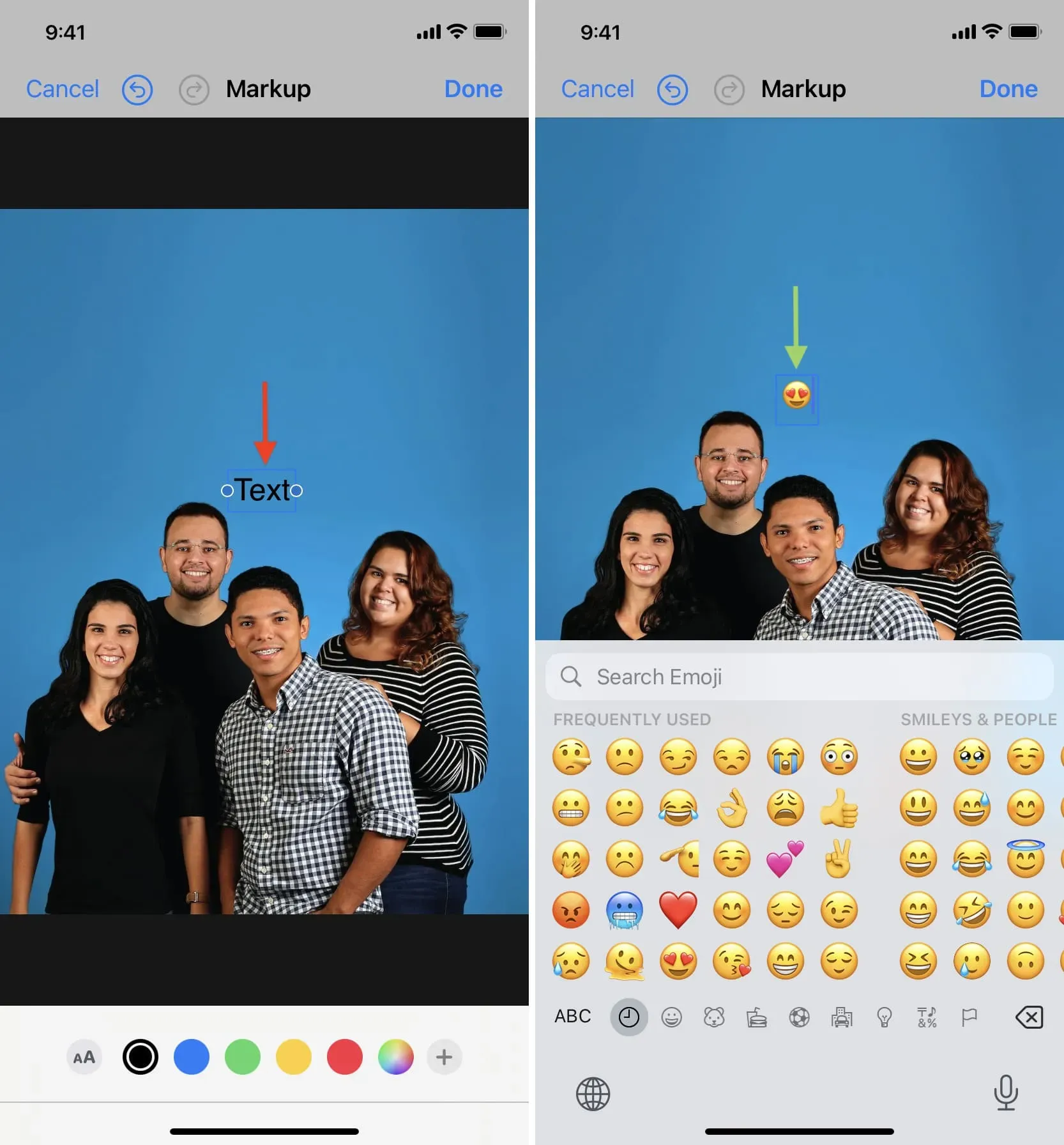
6) Peka någon annanstans på skärmen för att dölja tangentbordet och peka sedan på den tillagda emojin för att markera och välja den.
7) Klicka på A A-ikonen och använd sedan A A -reglaget för att justera emojistorleken.
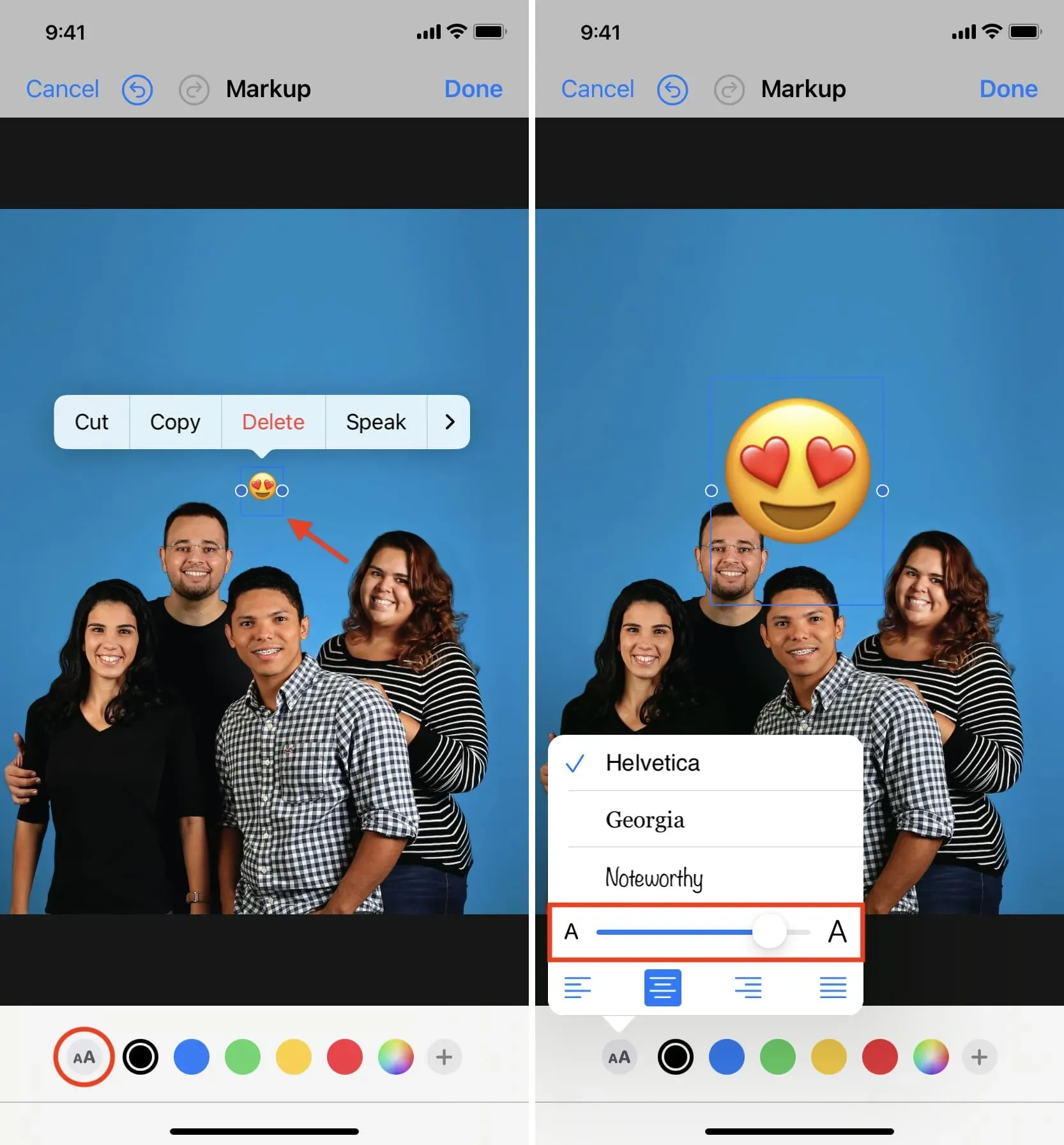
8) Slutligen, dra den till önskad plats på bilden och klicka på Klar > Klar för att spara emoji-bilden ovanpå den.
Nu kan du dela det på sociala nätverk eller skicka via meddelanden, whatsapp, e-post, etc.
Notera. Du kan också komma åt uppmärkningsverktygen (beskrivna ovan) från appen Meddelanden. Börja med att lägga till ett foto i meddelandefältet. Efter det, tryck på fotot och tryck på Markup.
Ta bort uttryckssymboler. Öppna den redigerade bilden i appen Foton och tryck på Redigera > Återställ > Återställ till original för att ta bort den tillagda emojin.
Råd. Innan du redigerar foton trycker du på ikonen Mer (tre punkter i en cirkel) och väljer Duplicera. Du är nu fri att göra ändringar i denna andra kopia.
På Mac
1) Öppna en bild i appen Foton på Mac och klicka på Redigera > Mer > Markering.
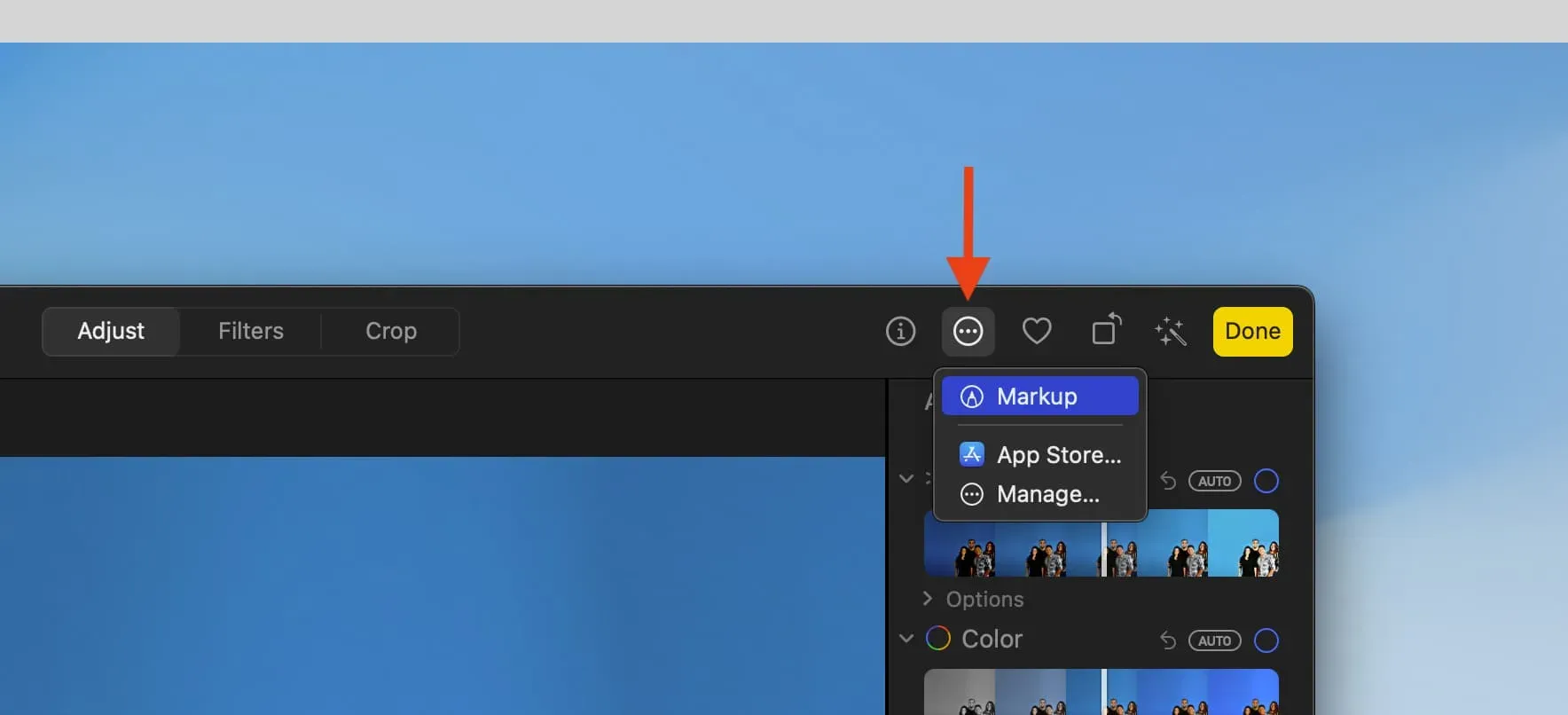
2) Välj textverktyget [A].
3) Dubbelklicka på textfältet och tryck på Ctrl + Kommando + Mellanslag för att öppna emoji-tangentbordet på Mac eller använd det från menyraden. Efter det väljer du emojin i teckenvypanelen.
4) Klicka på verktyget Aa > N pt för att justera storleken på emojin. Efter det drar du den till valfri plats på bilden.
5) Klicka slutligen på Spara ändringar > Klar.
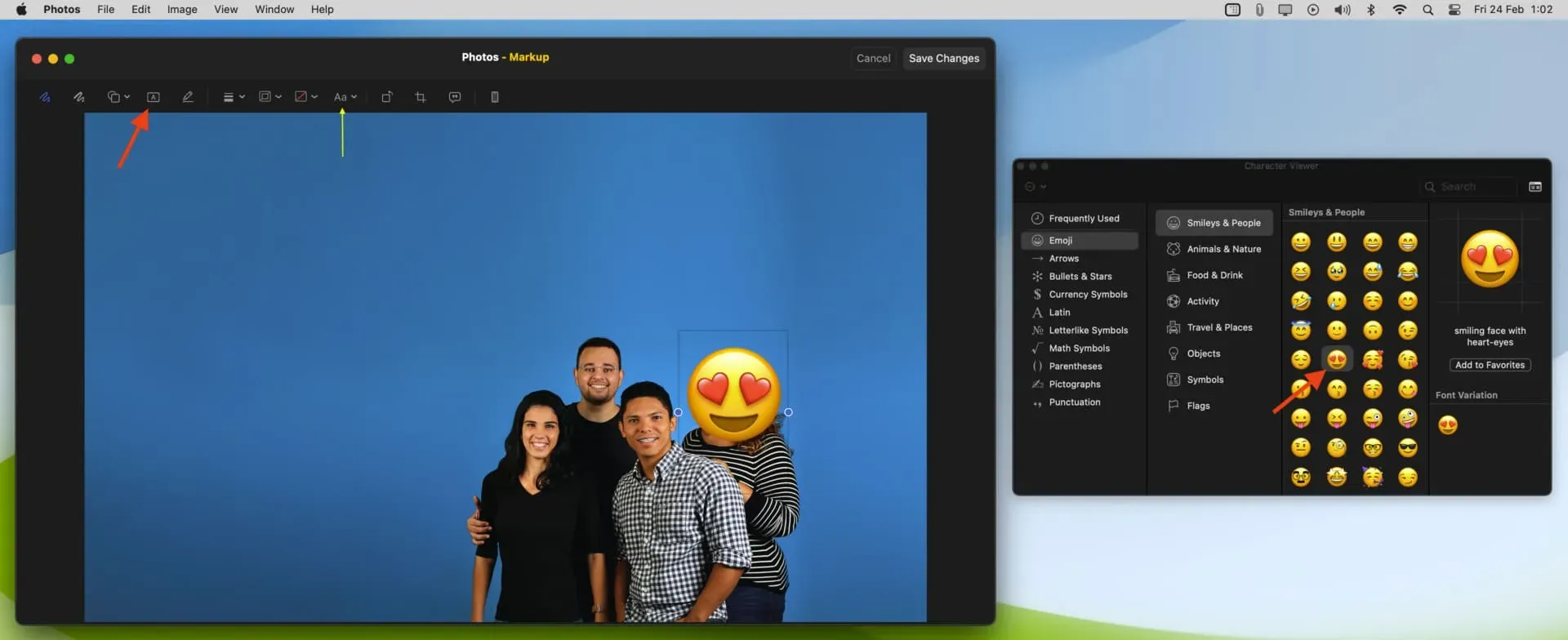
Bortsett från appen Foton kan du öppna bilden i Preview-appen på Mac och följa steg 3 till 5 för att lägga till en emoji.
1) Öppna Twitter-appen på din iPhone och twittra med ett foto.
2) Klicka på bilden för att redigera den.
3) Klicka på smiley-knappen.
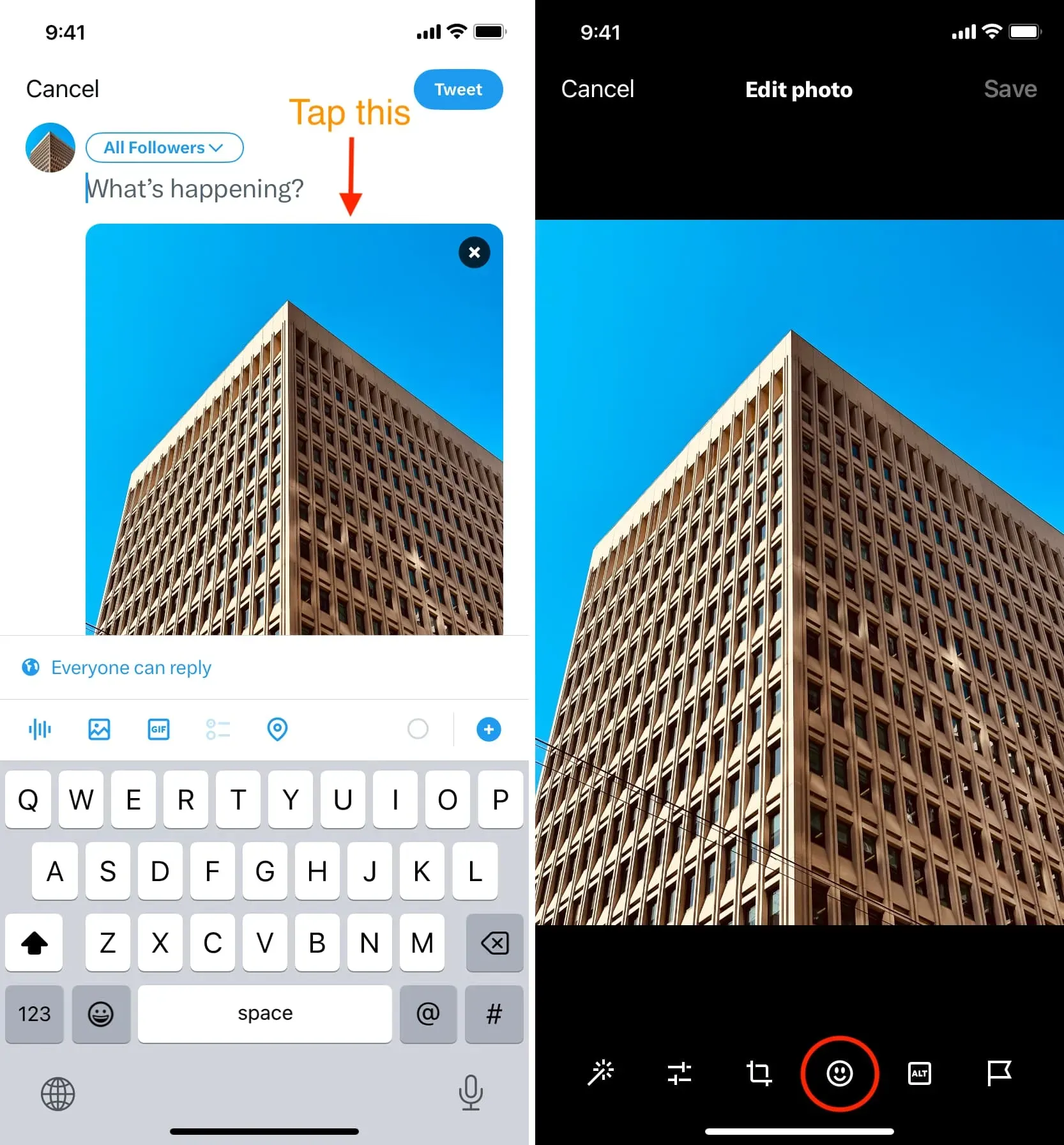
4) Klicka på emoji-knappen längst ner och välj den emoji du vill använda.
5) Dra den till önskad plats på bilden och klicka på Spara.
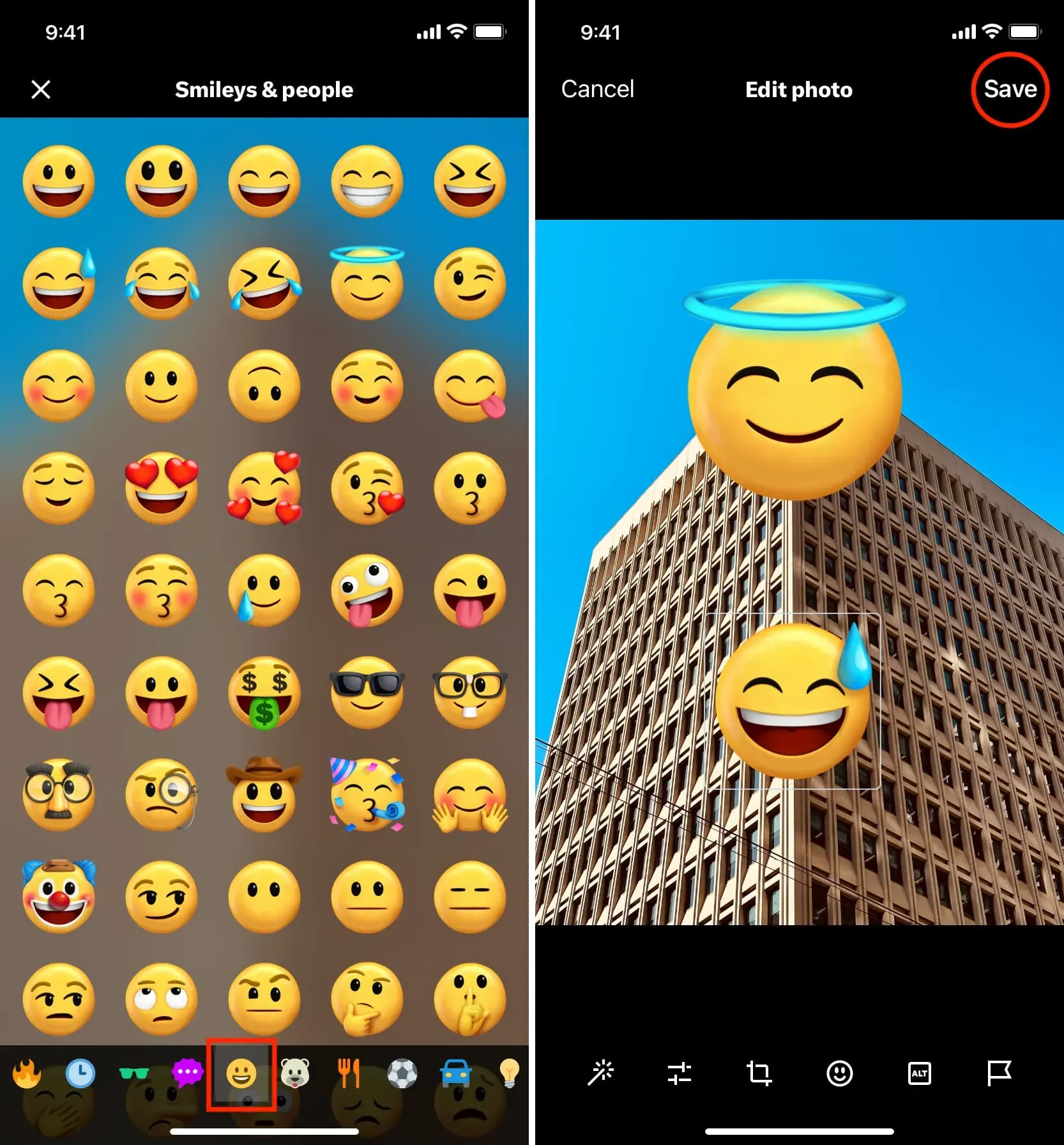
6) Klicka slutligen på ”Tweet”-knappen.
Du kan lägga till emojis och klistermärken med hjälp av Instagram-appen när du lägger upp en berättelse, men du kan inte göra det medan du postar.
1) Lägg till ett foto för att lägga upp det i din Instagram-berättelse.
2) Tryck på Aa-knappen och använd tangentbordet för att ange emojin.
3) Om det finns en svart eller vit ram bakom emojin, tryck på A++-knappen för att ta bort bakgrunden.
4) Till sist, publicera din berättelse.
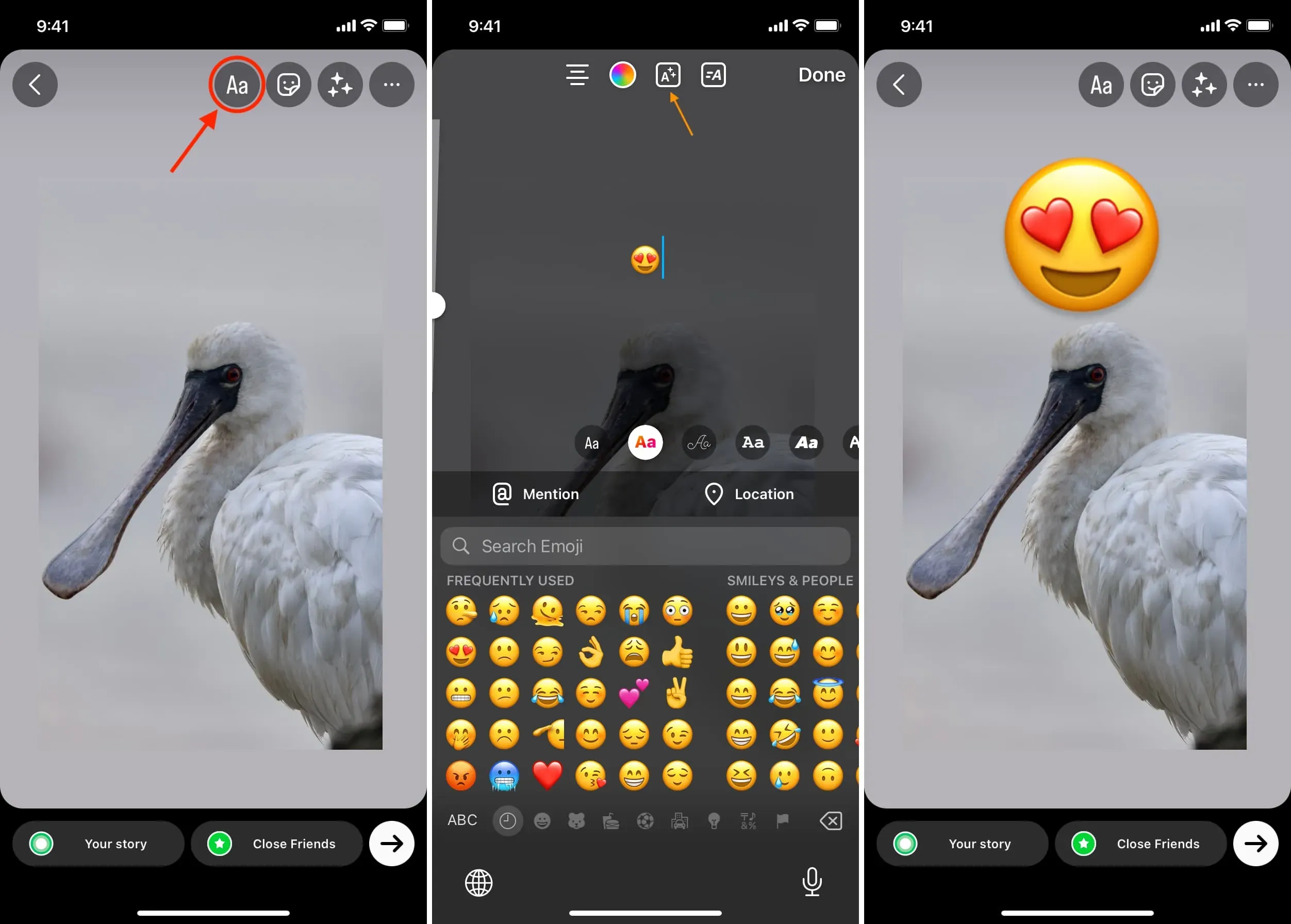
Förutom ovanstående steg kan du också klicka på klistermärkeikonen och använda reaktionsetiketten.
Du kan lägga till emojis till bilder när du publicerar Facebook-berättelser, såväl som vanliga inlägg. Här är hur:
1) Lägg till en bild till din Facebook-berättelse eller inlägg.
2) På historikskärmen trycker du på Klistermärken > Emoji och väljer en av dem. Nyp in och ut med två fingrar för att ändra storlek på emojin. Klicka slutligen på Dela.
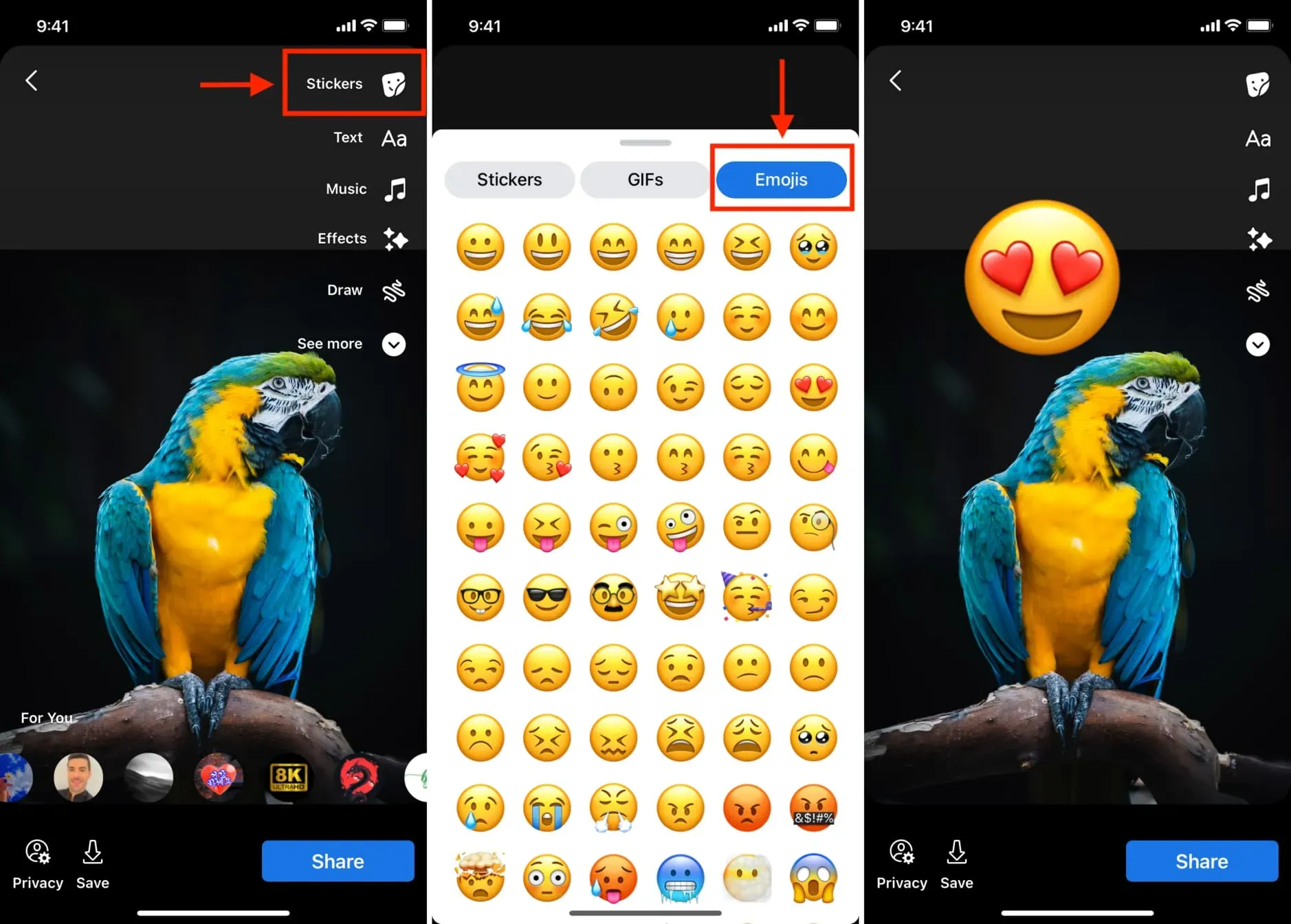
3) På publiceringsskärmen trycker du på Redigera > Klistermärken > Emoji. Dessutom kan du också trycka på Aa-knappen och ange uttryckssymboler från tangentbordet.
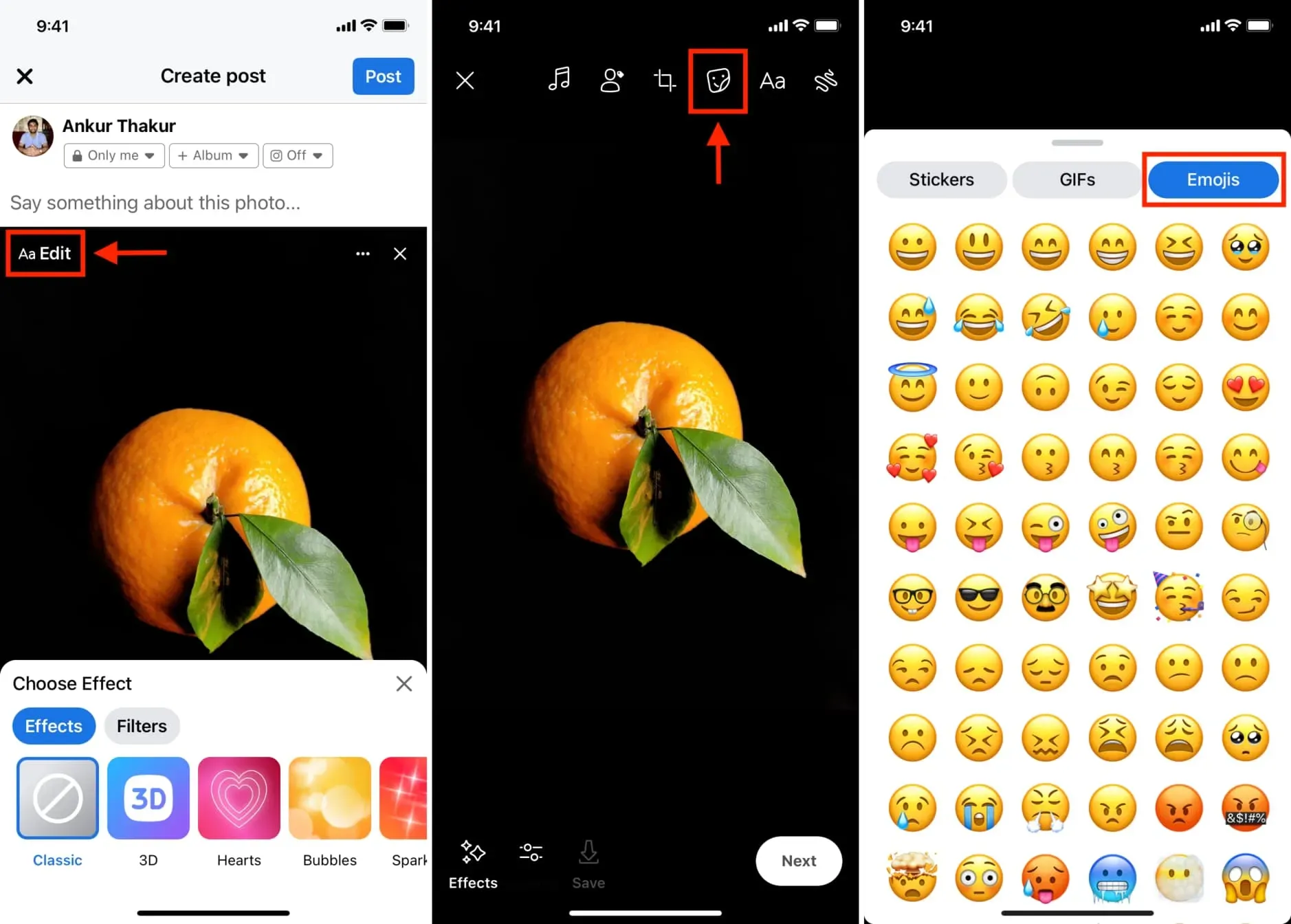
snapchat
1) Lägg till en bild från appen Foton eller ta ett foto med Snapchat-kameran.
2) Tryck på klistermärkeikonen och tryck på emoji-knappen för att infoga en emoji i ditt foto.
3) Använd två fingrar för att nypa eller sprida emojin för att göra den mindre eller större.
4) Slutligen, skicka den till dina Snapchat-vänner eller posta den som en berättelse.
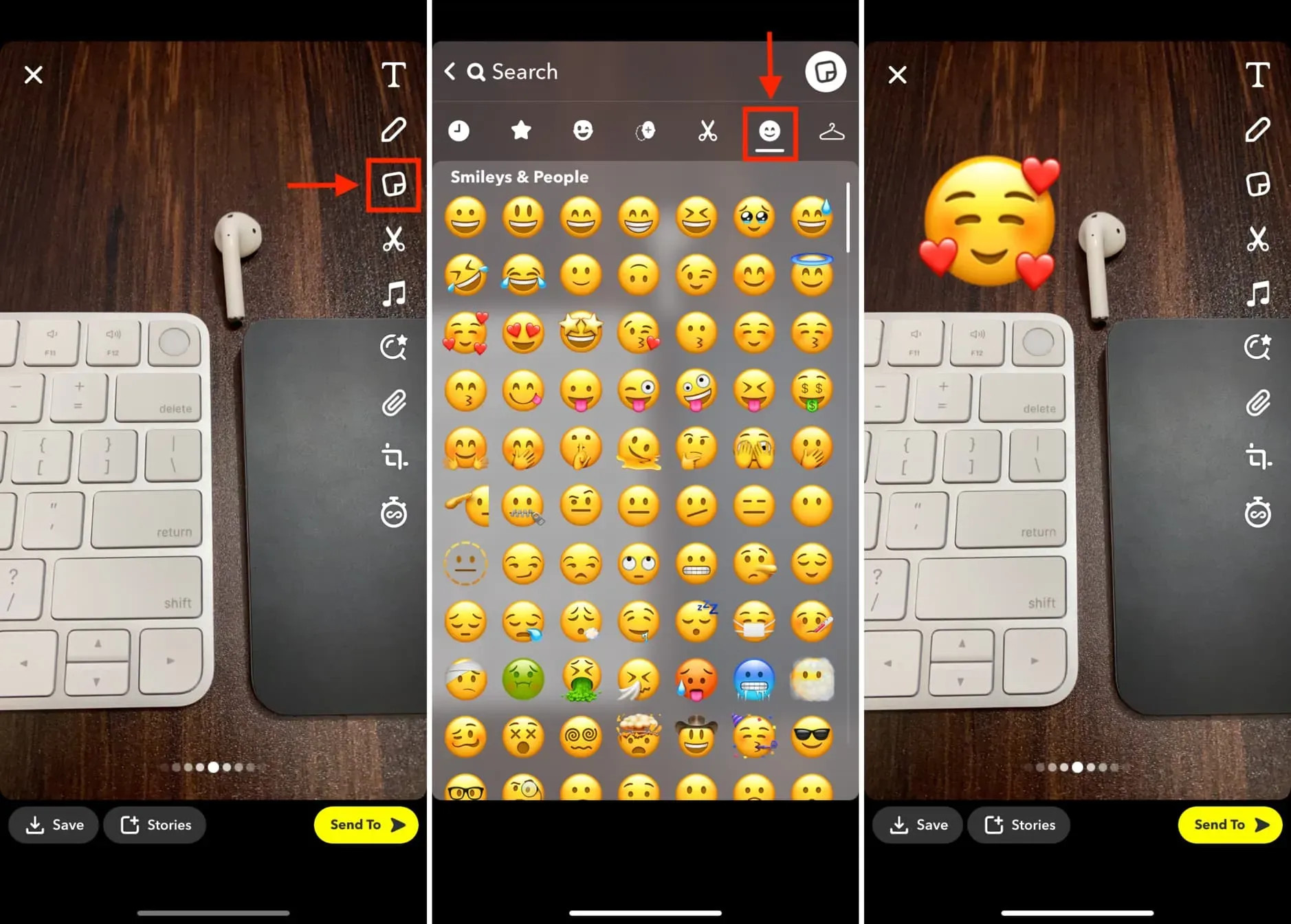
1) Skapa ett nytt inlägg och lägg till ett foto till det.
2) Tryck på textknappen [T] och ange emoji med iPhone-tangentbordet.
3) Ta bort bakgrunden genom att välja Minimal eller Header.
4) Lägg till sist upp en bild på LinkedIn med en emoji ovanpå.
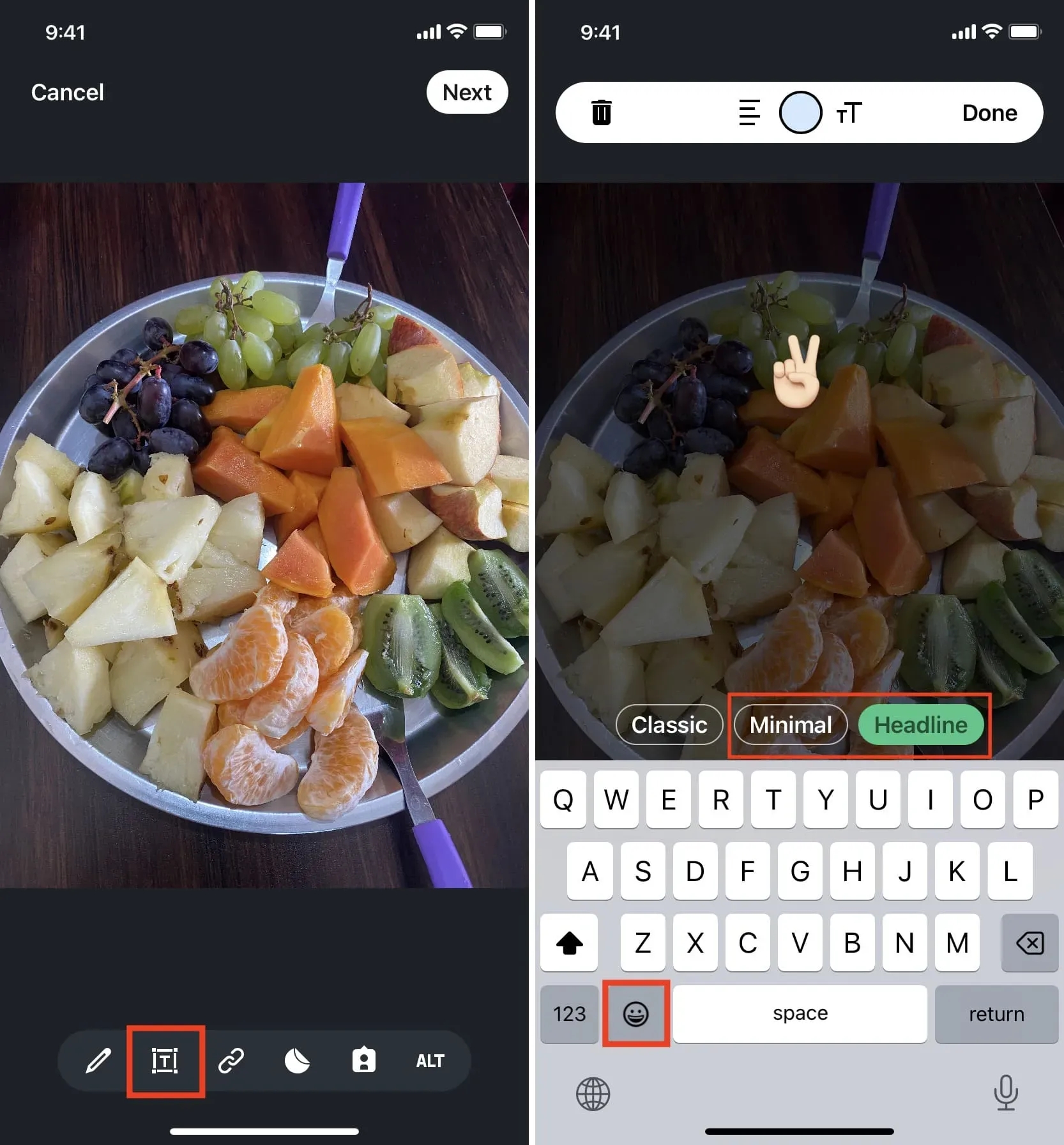
1) Öppna en konversation och tryck på plusknappen (+) > Foto- och videobibliotek.
2) Välj den bild du vill skicka.
3) Klicka på smiley-knappen och klicka på emojin längst upp.
4) Välj den emoji du vill lägga till över bilden.
5) Justera storleken på emojin och placera den på rätt plats innan du trycker på den blå skicka-knappen.
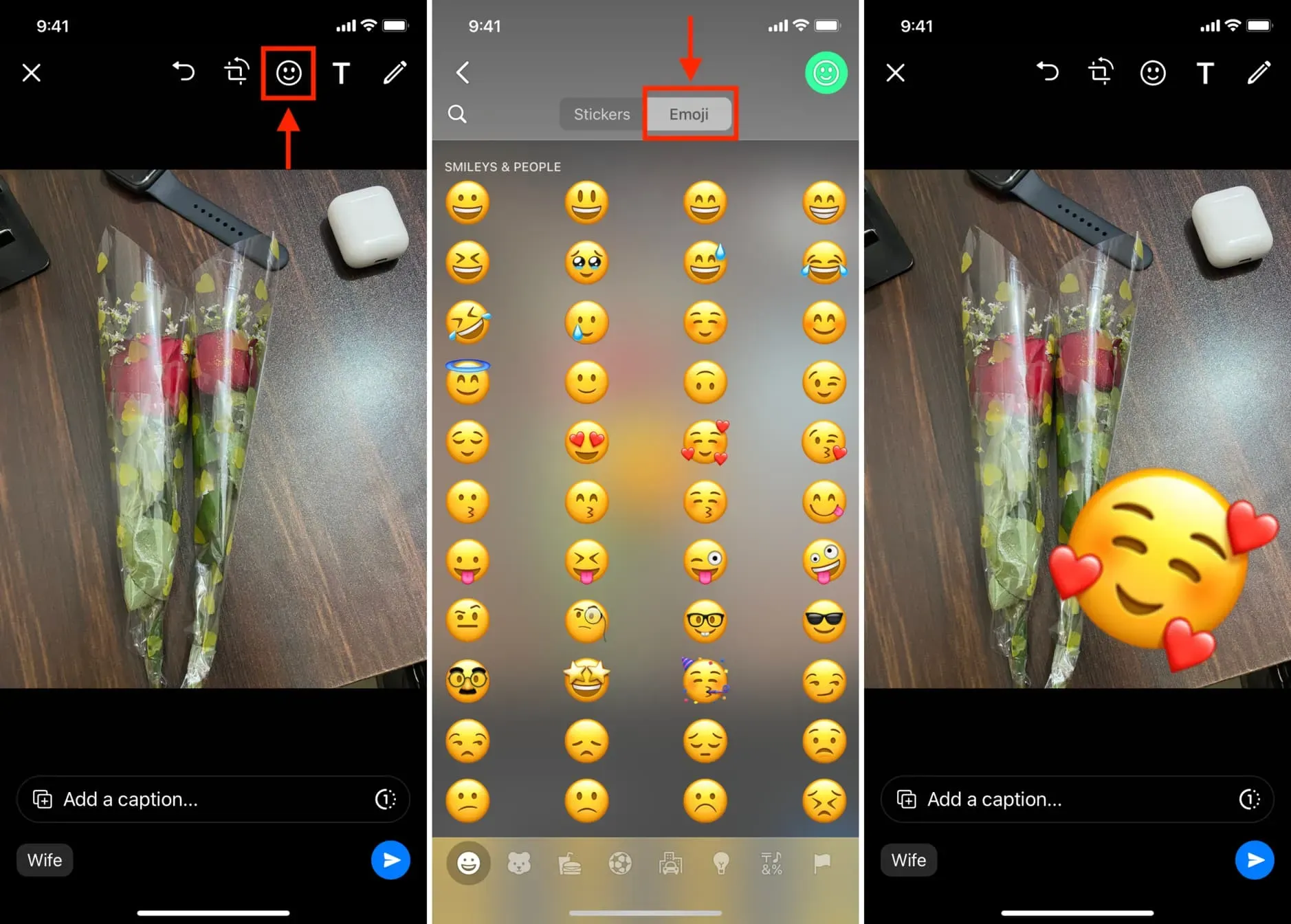
De flesta bilderna är från Unsplash. Översta bilden: Naassom Azevedo för Unsplash.



Lämna ett svar